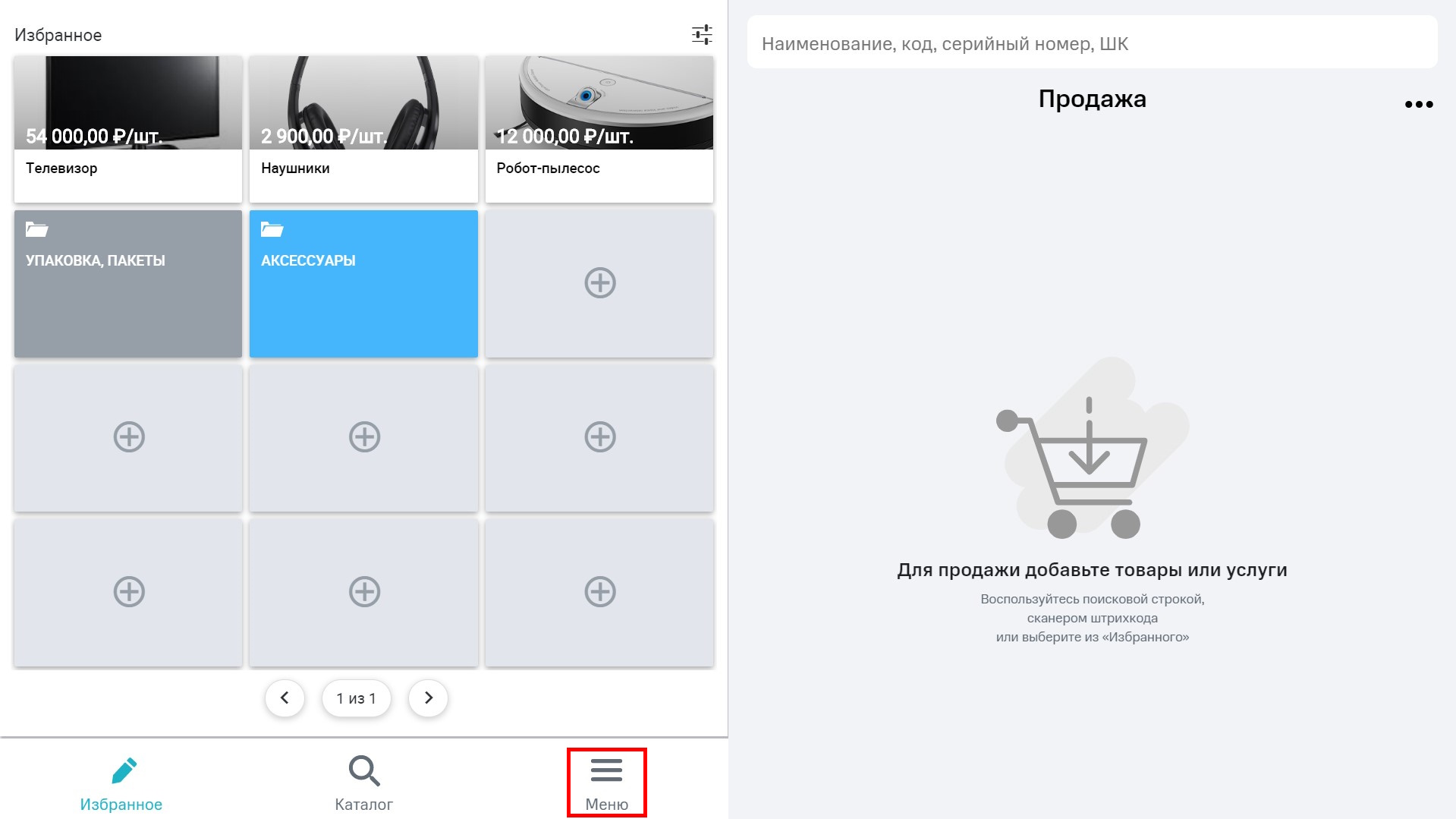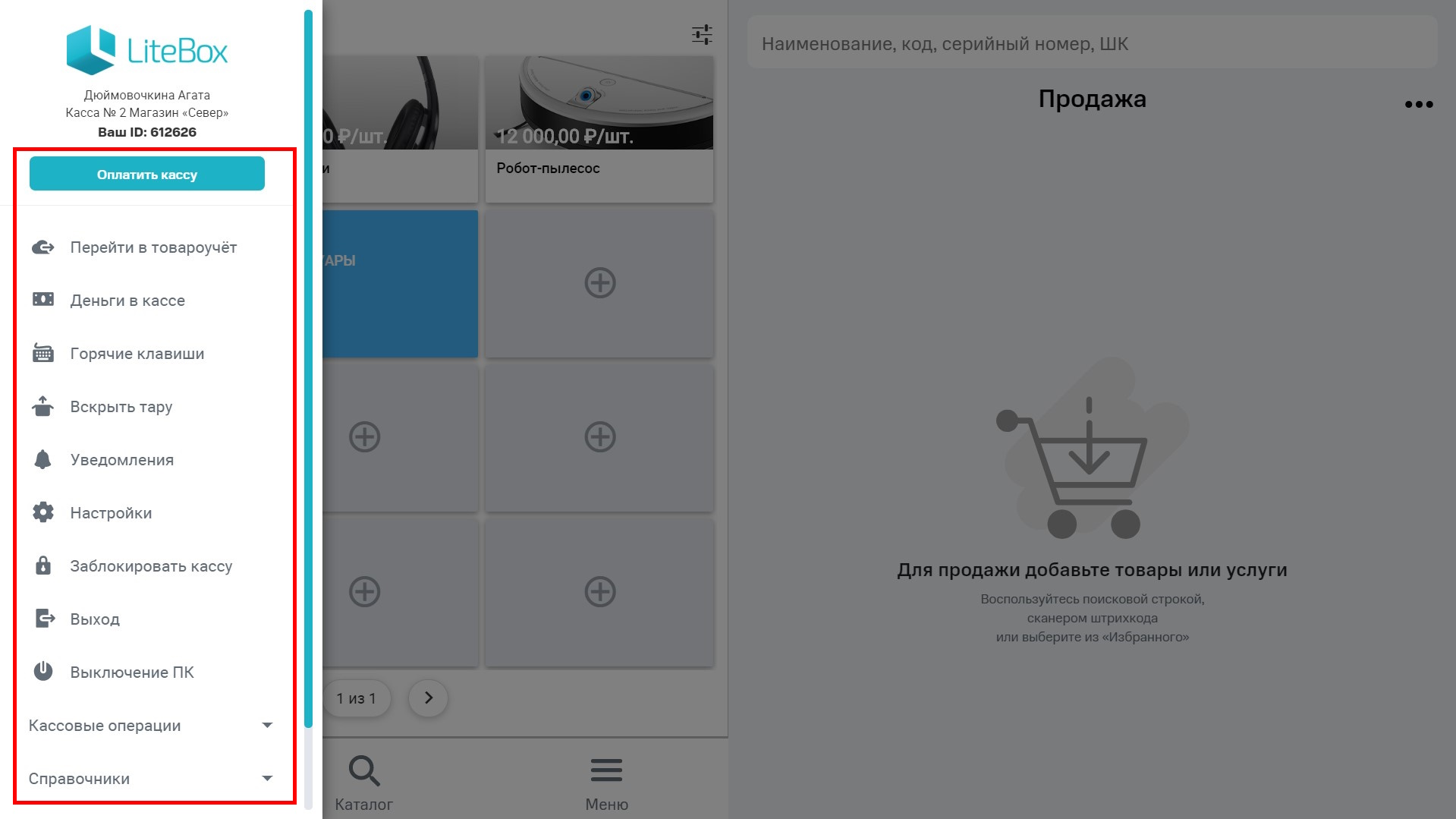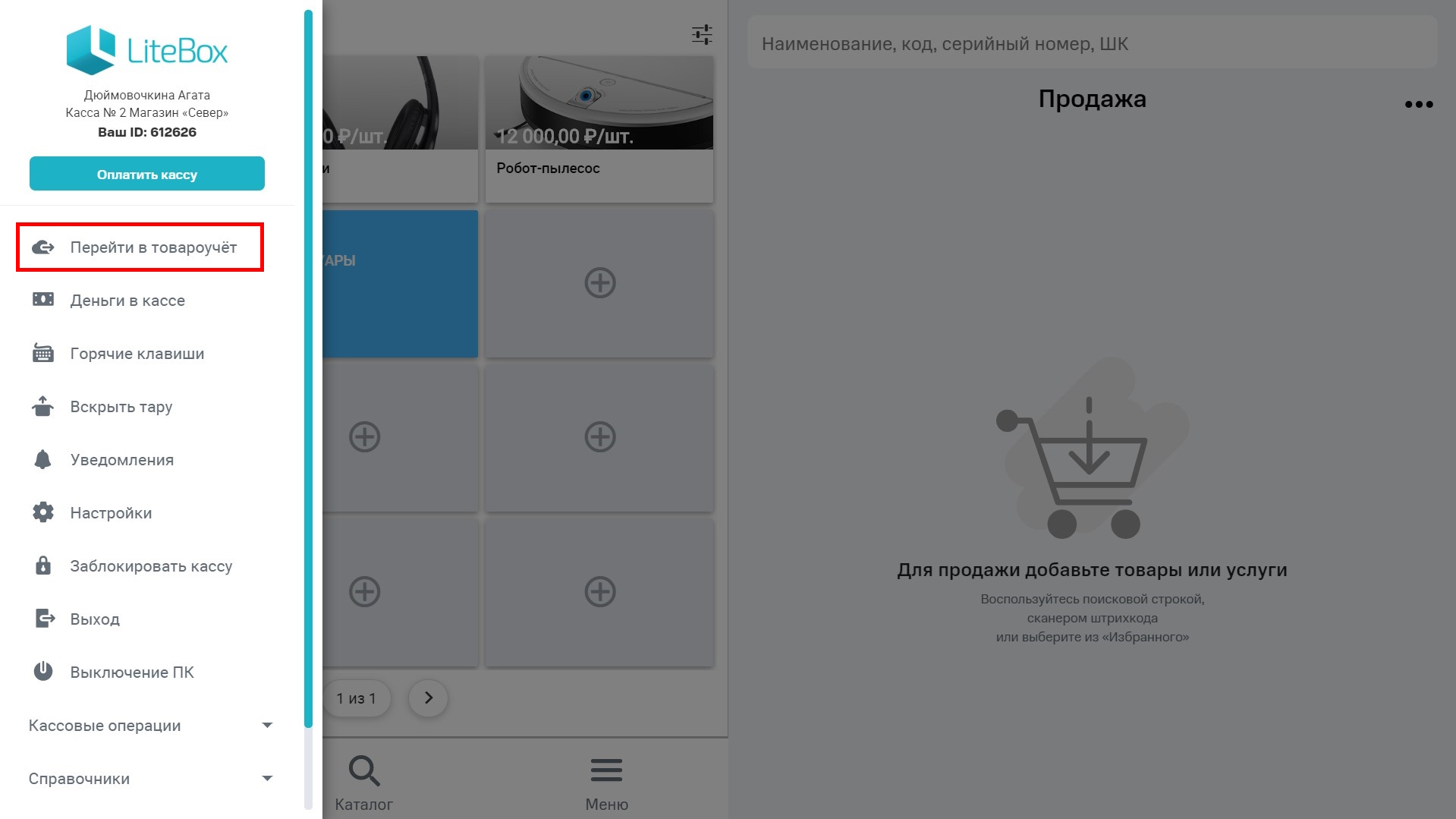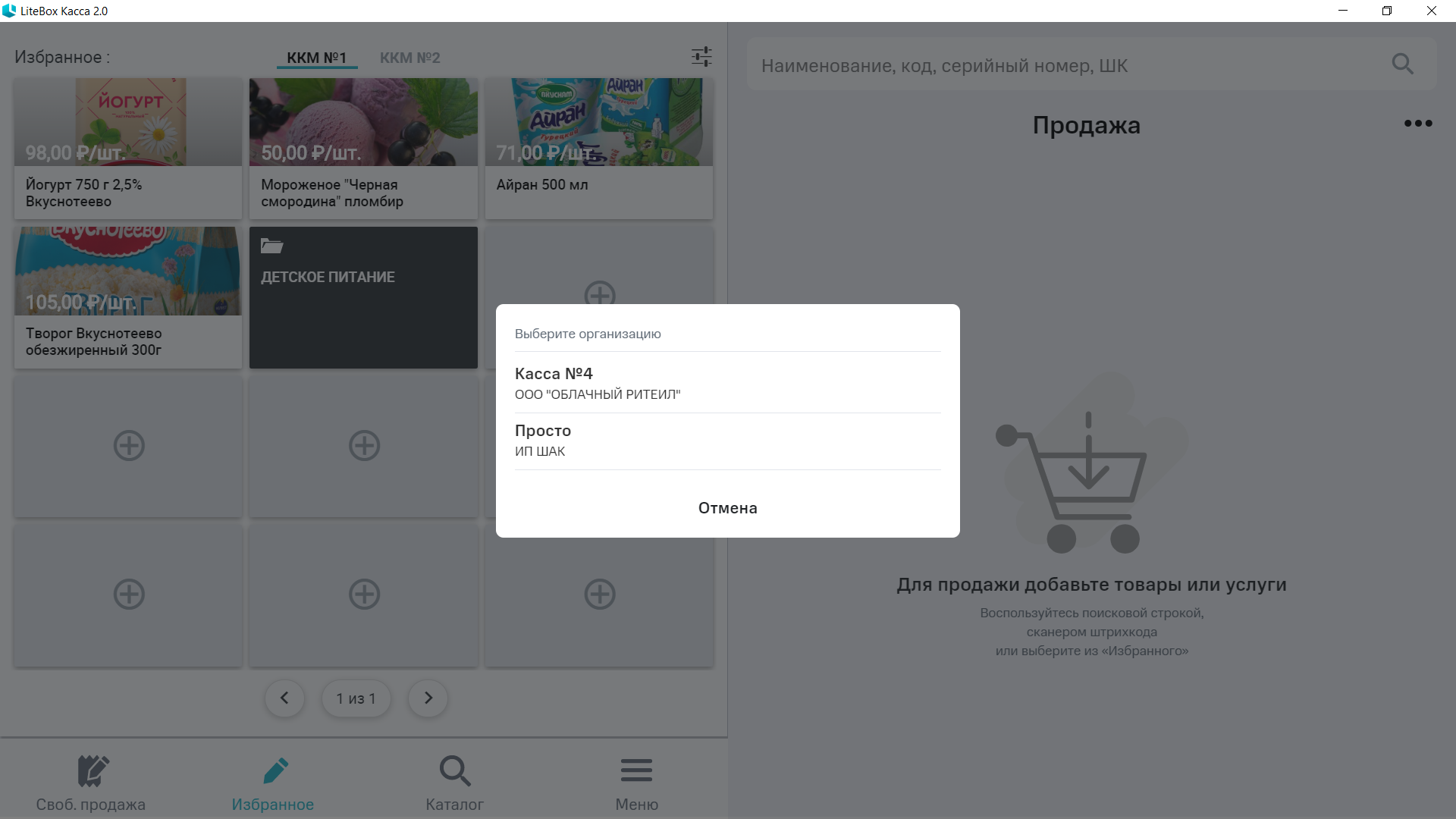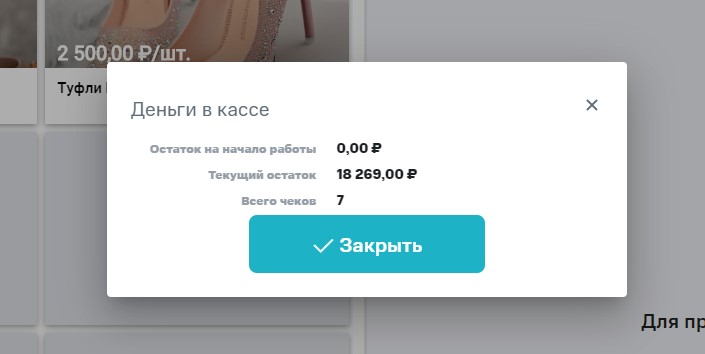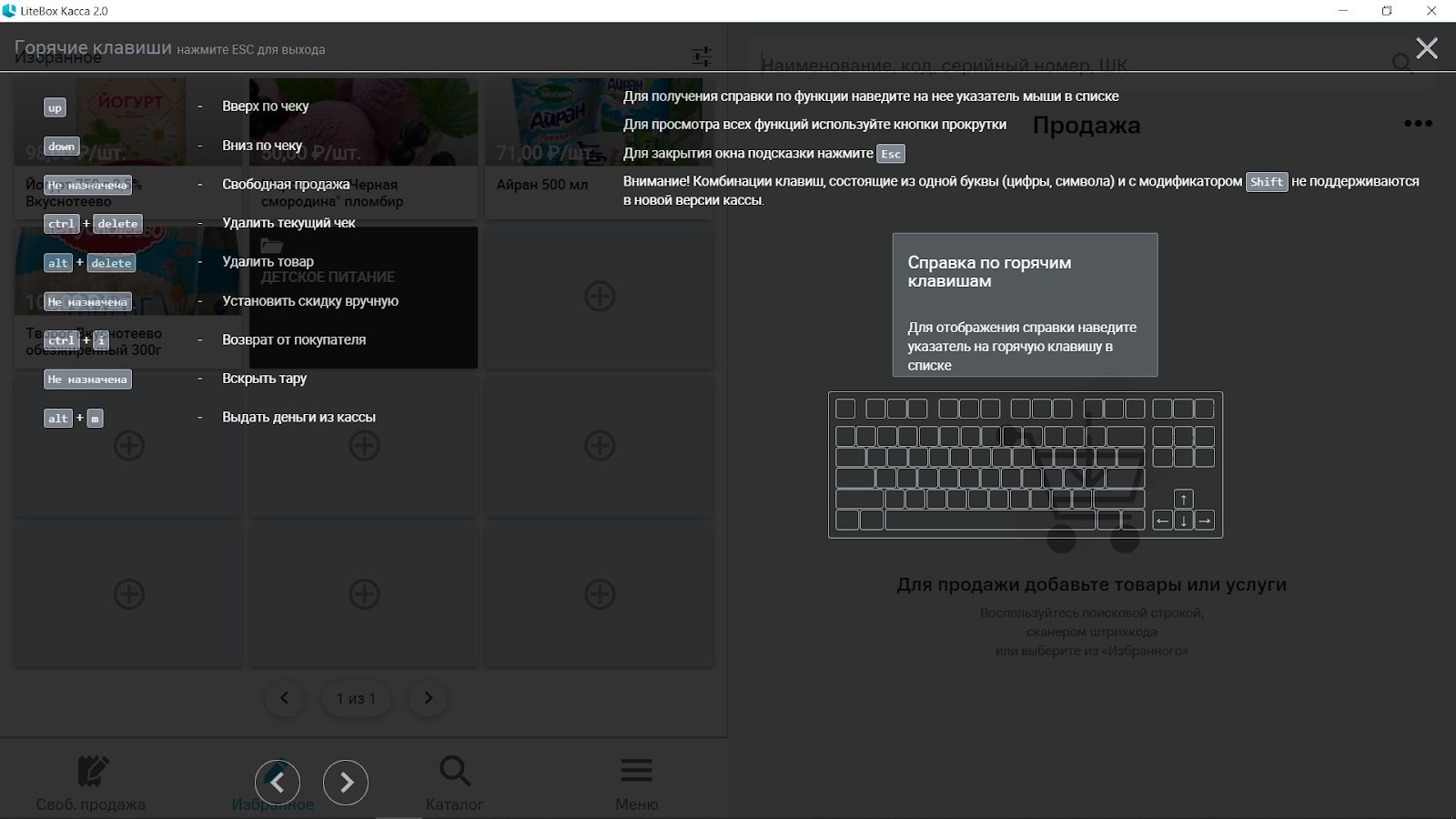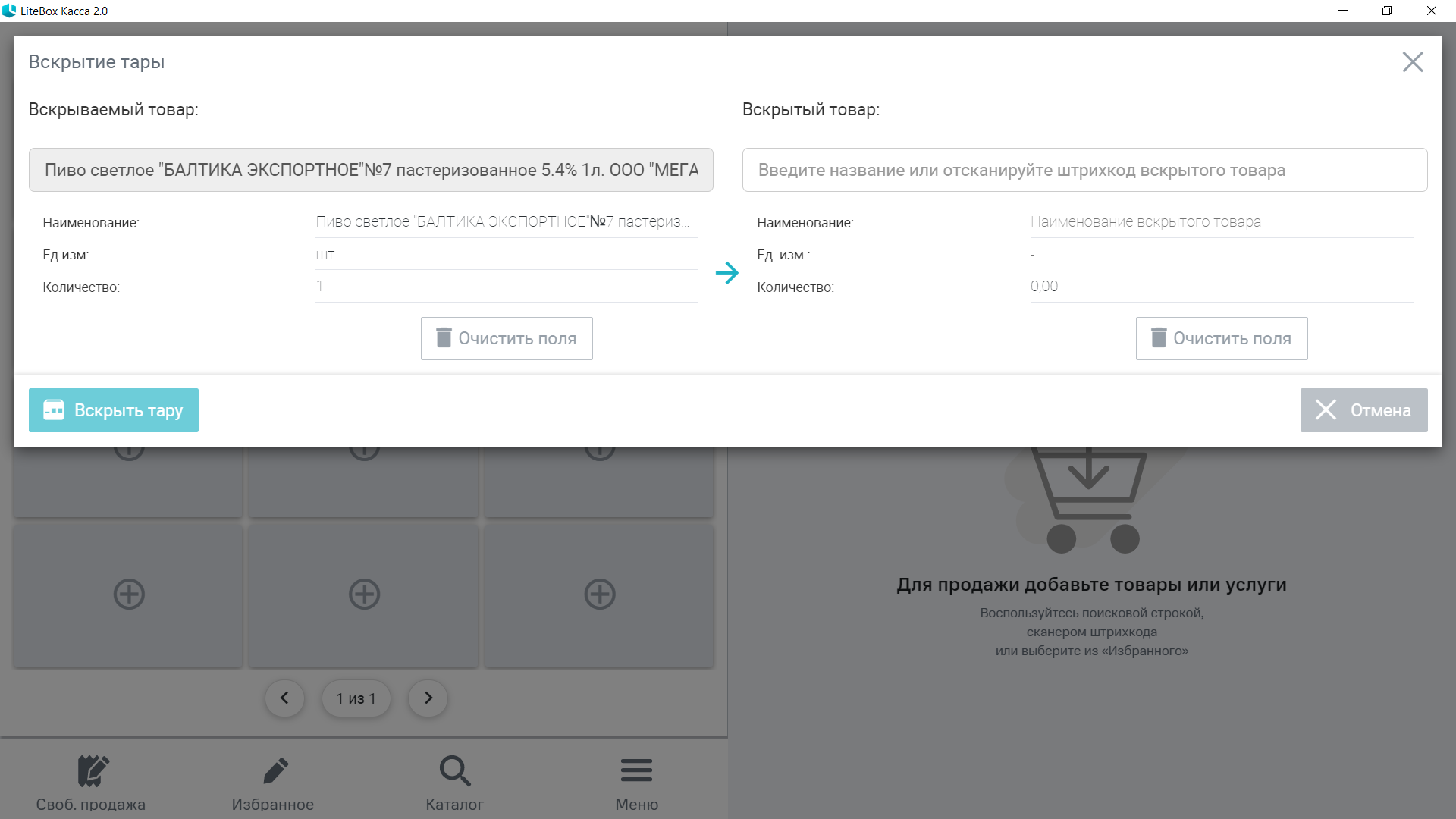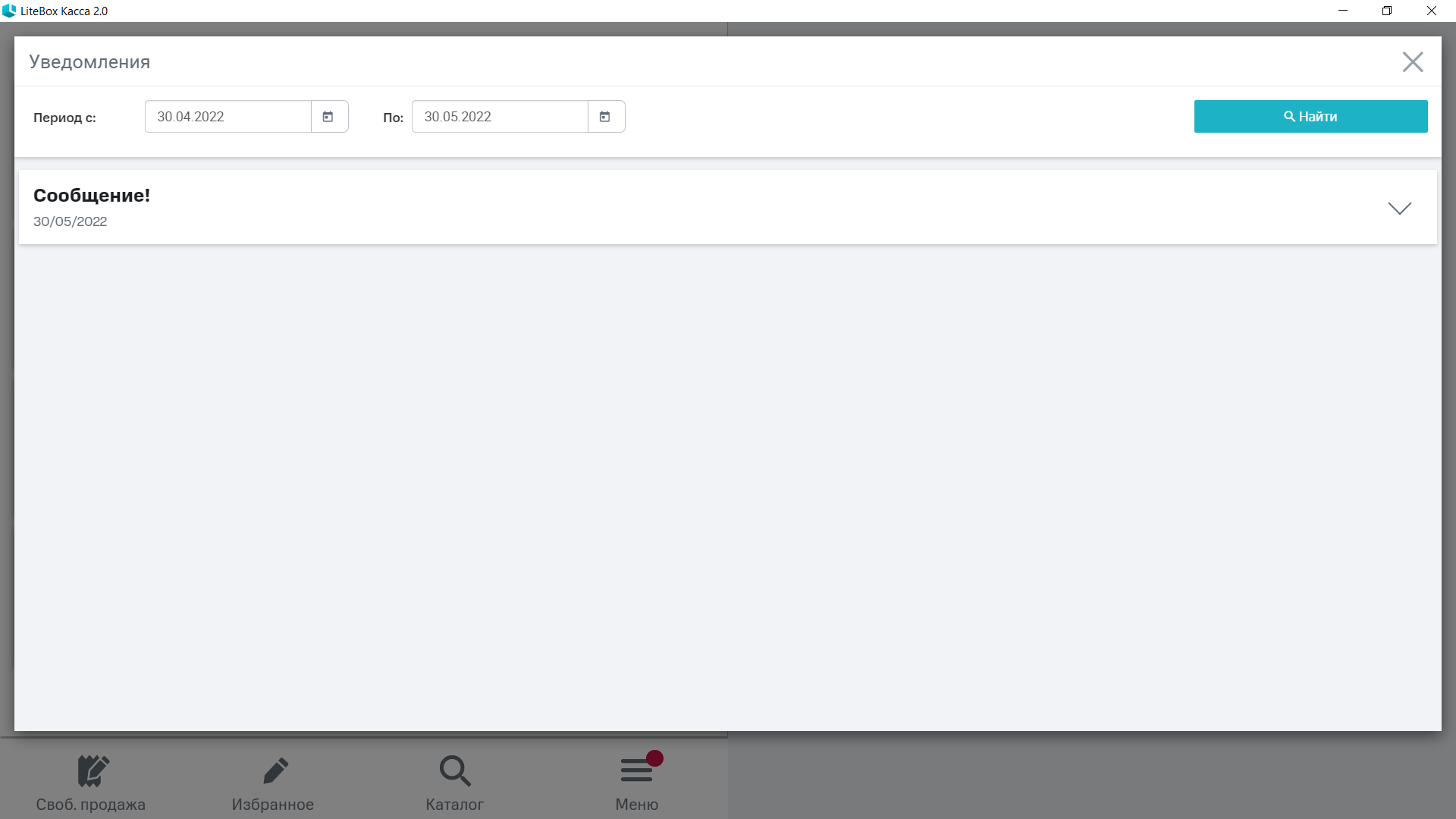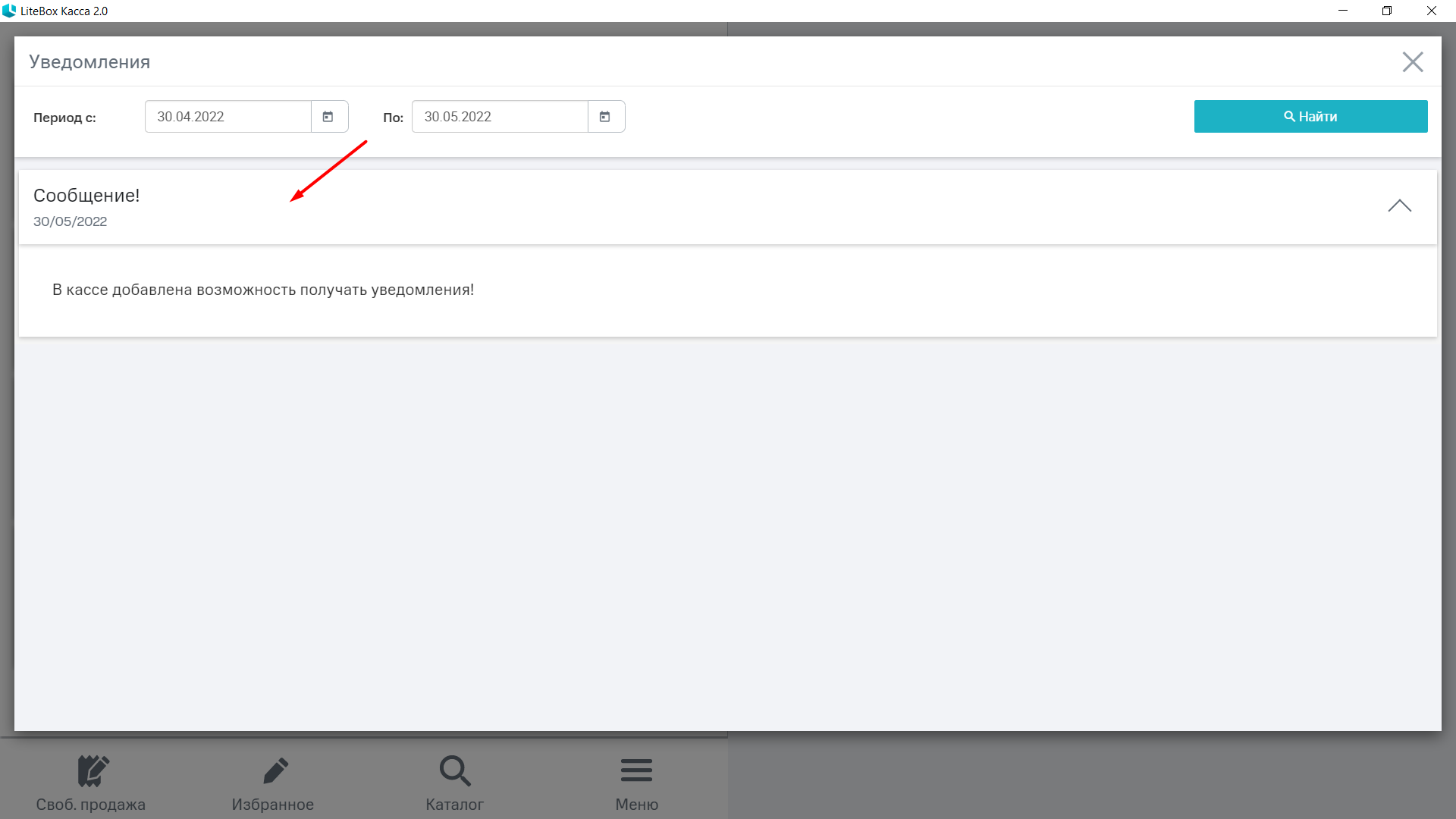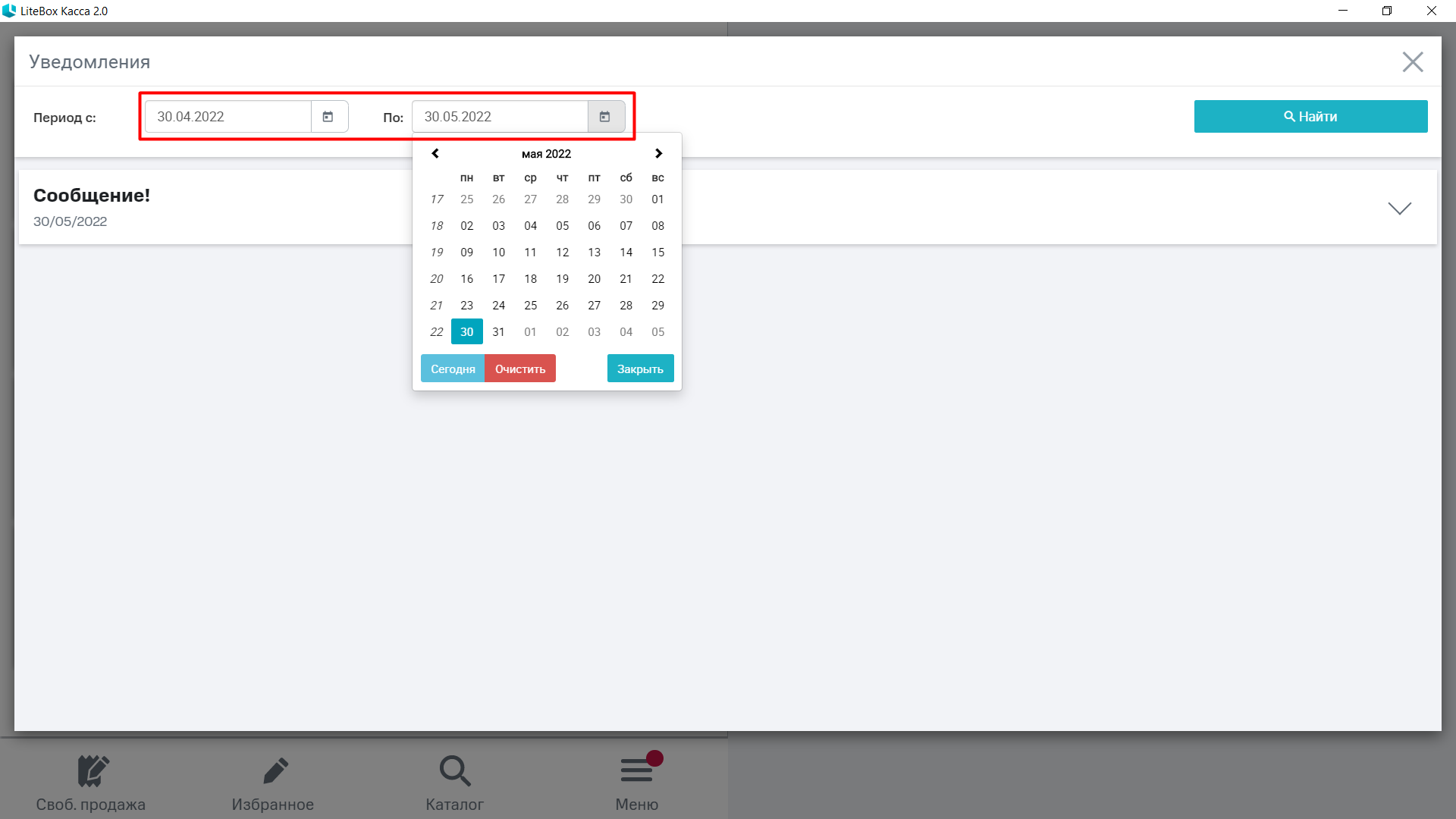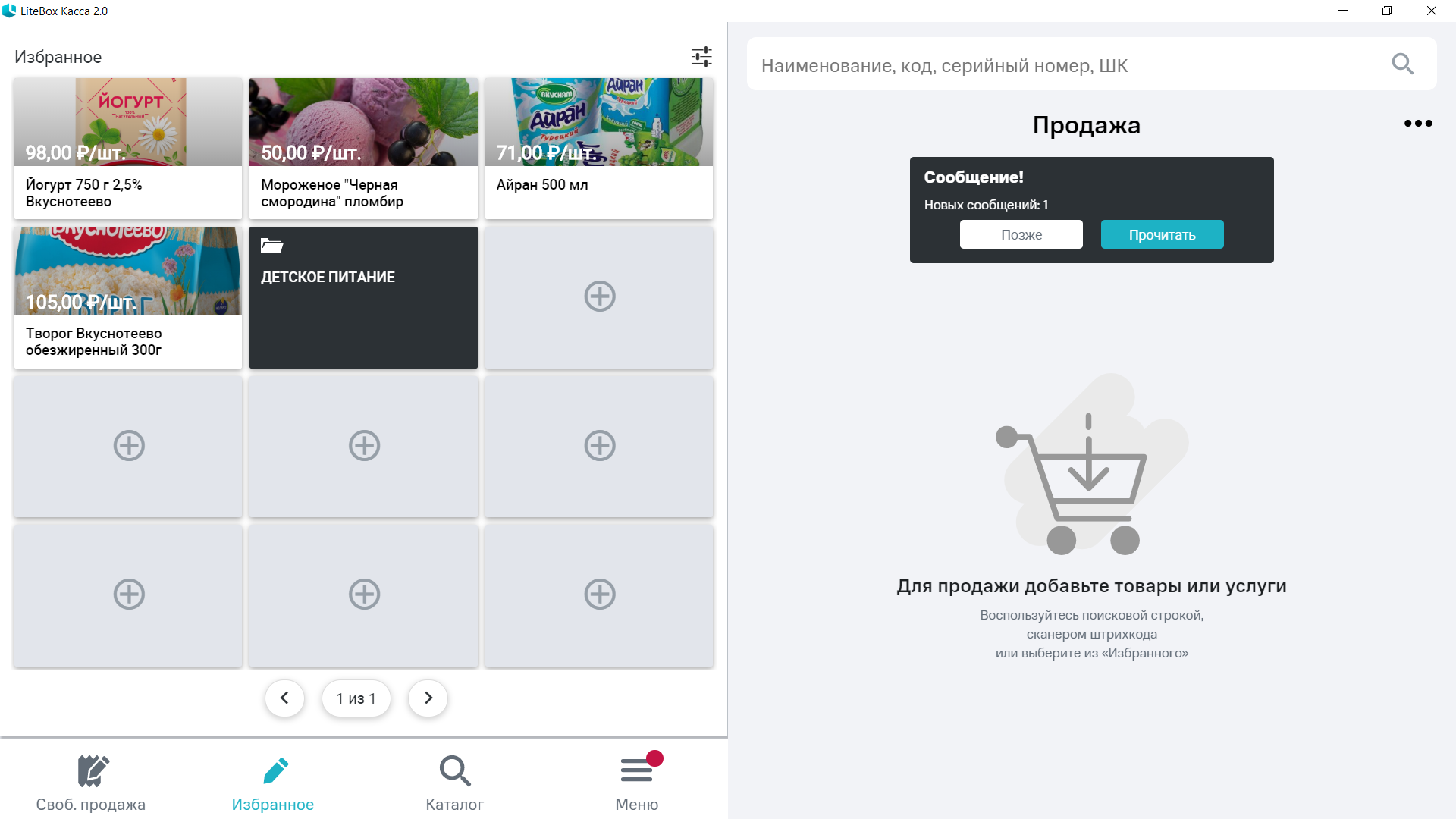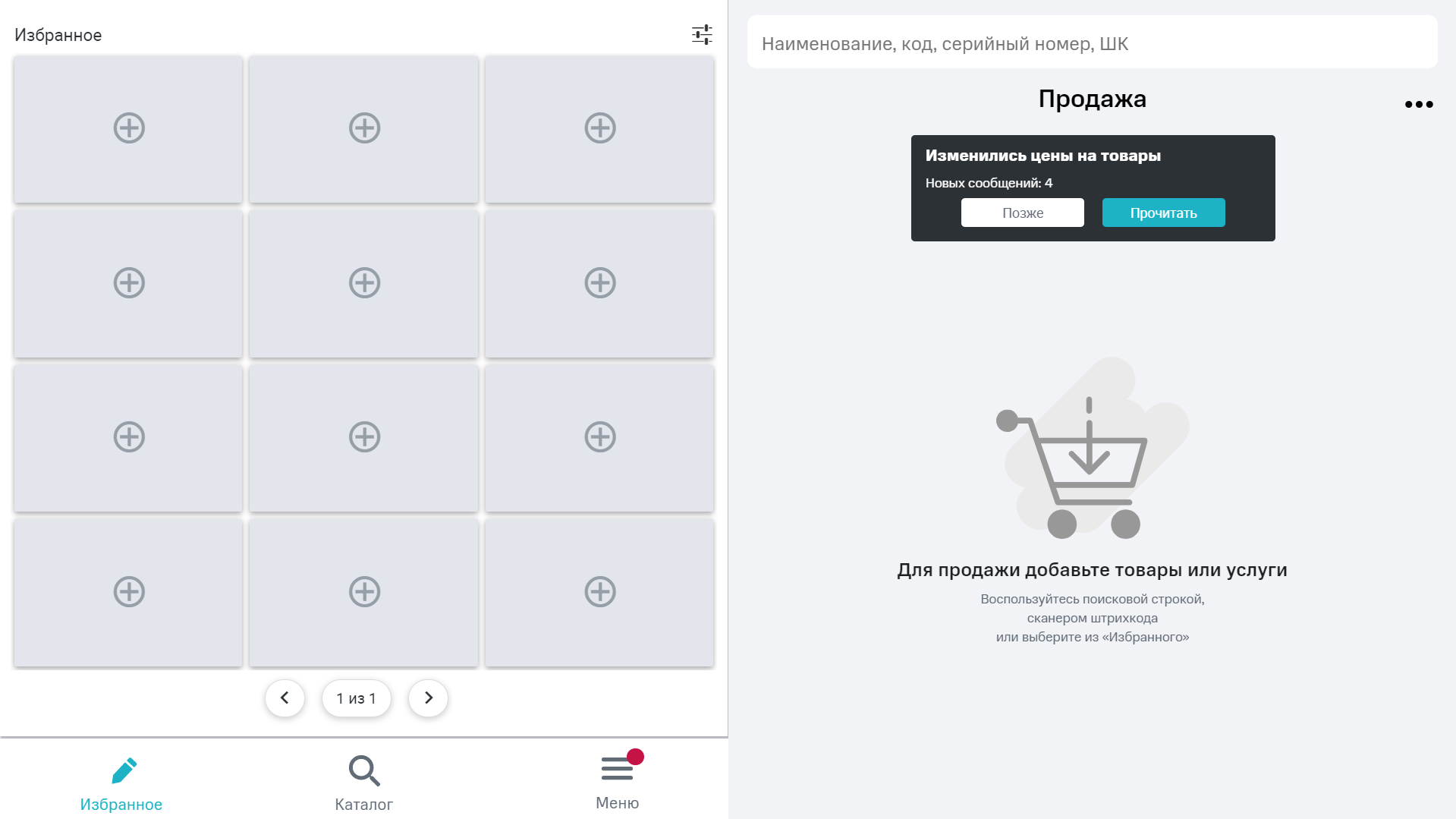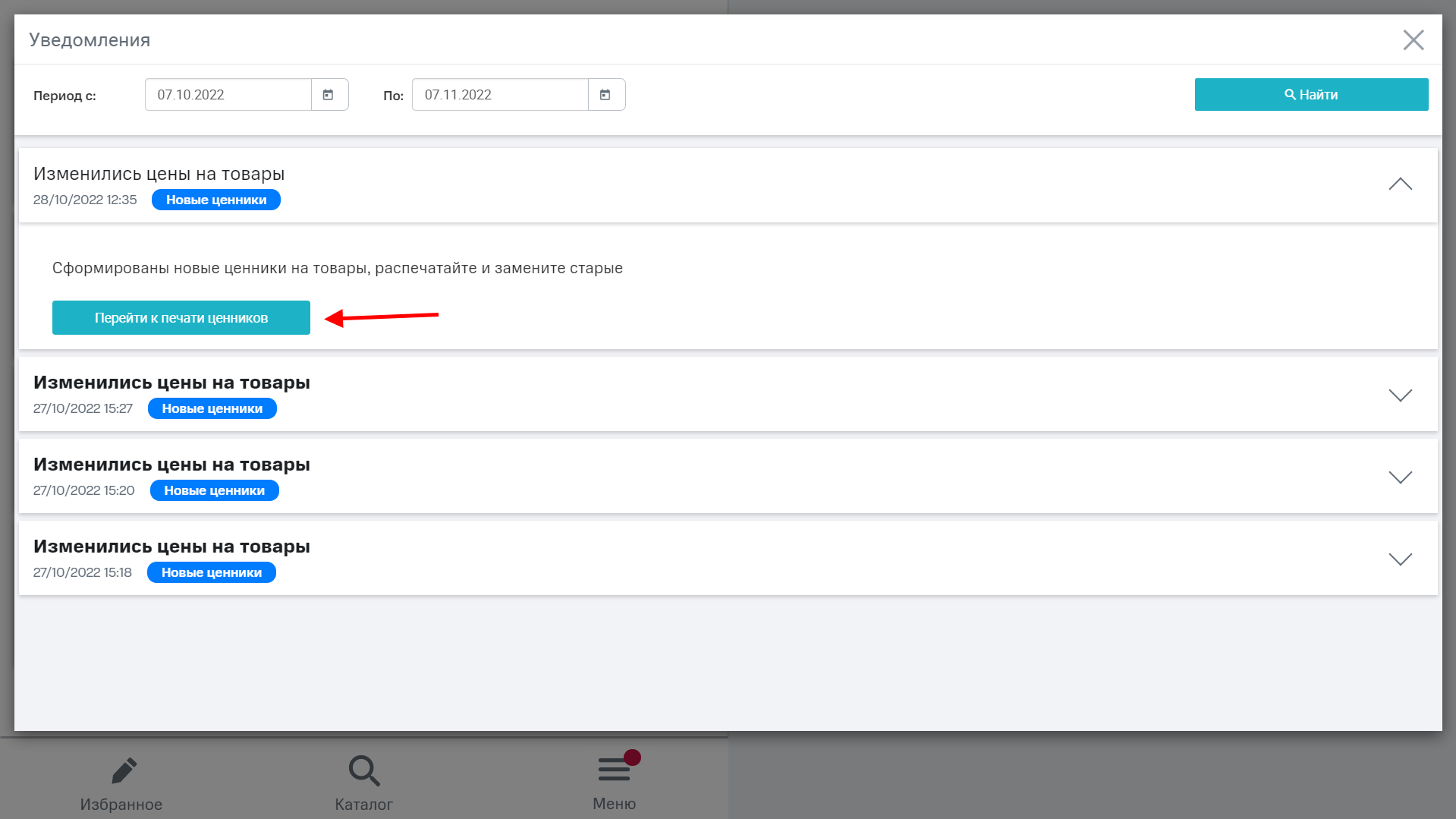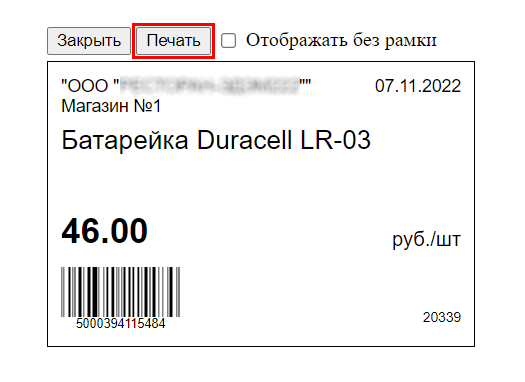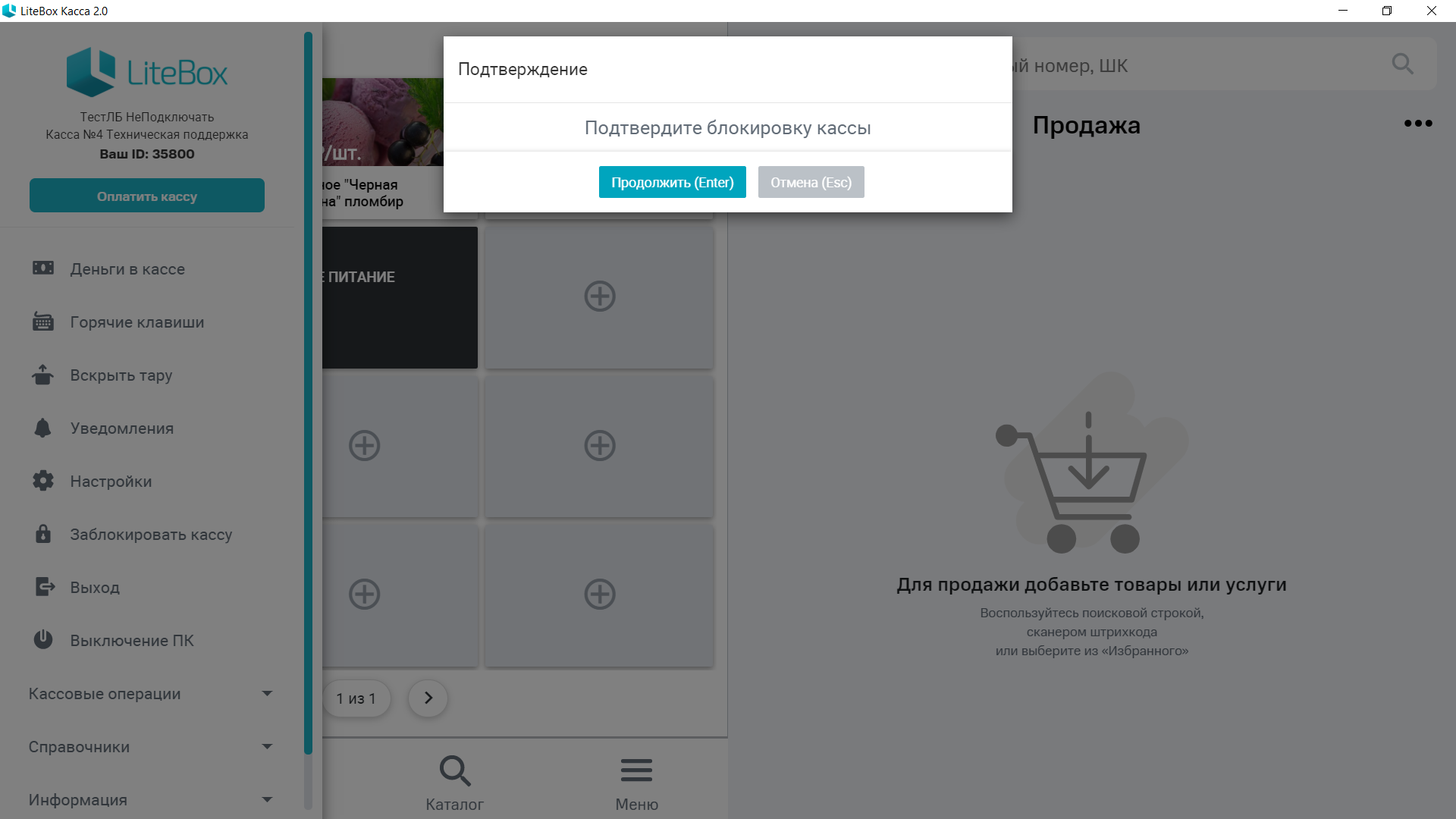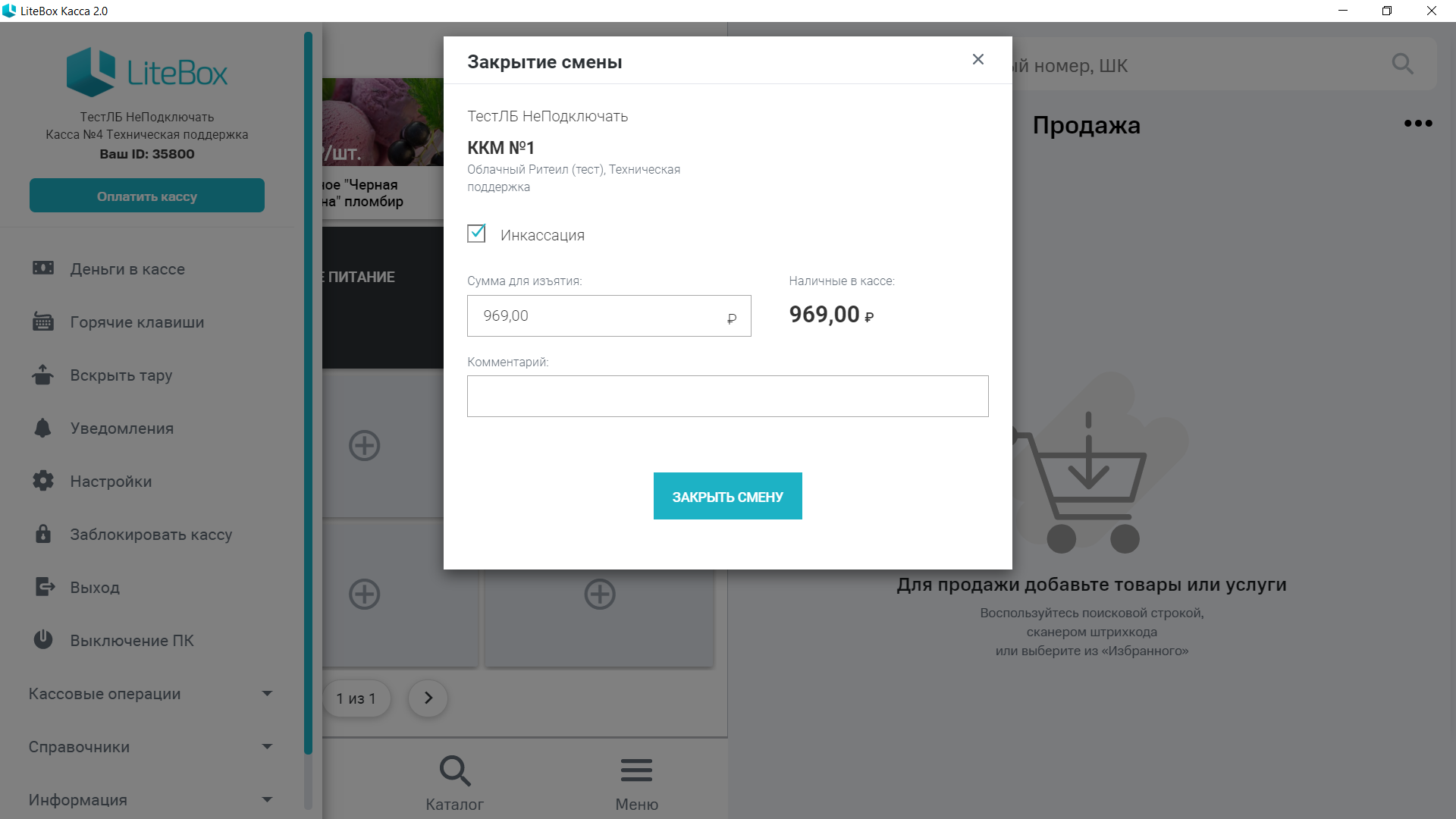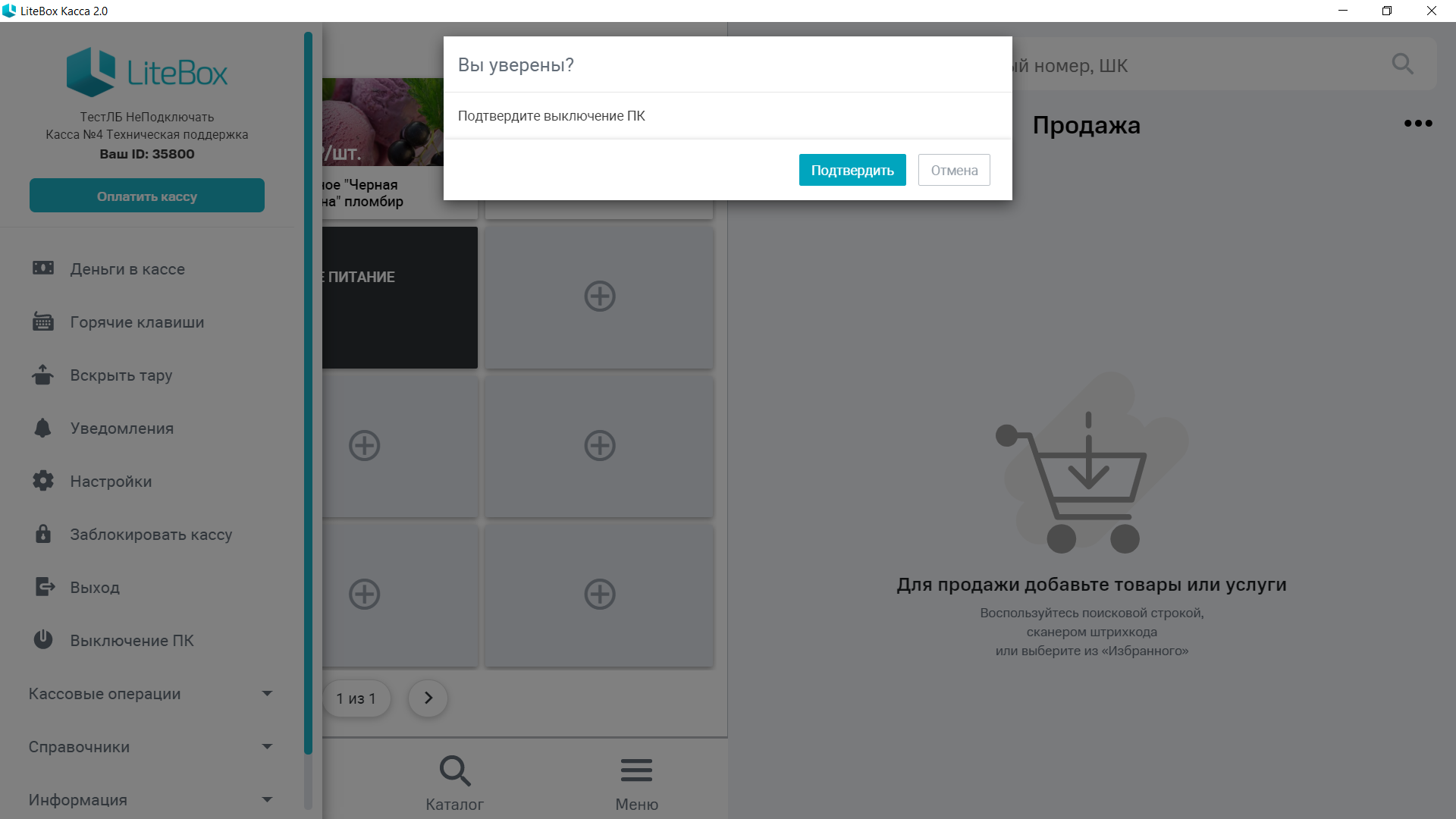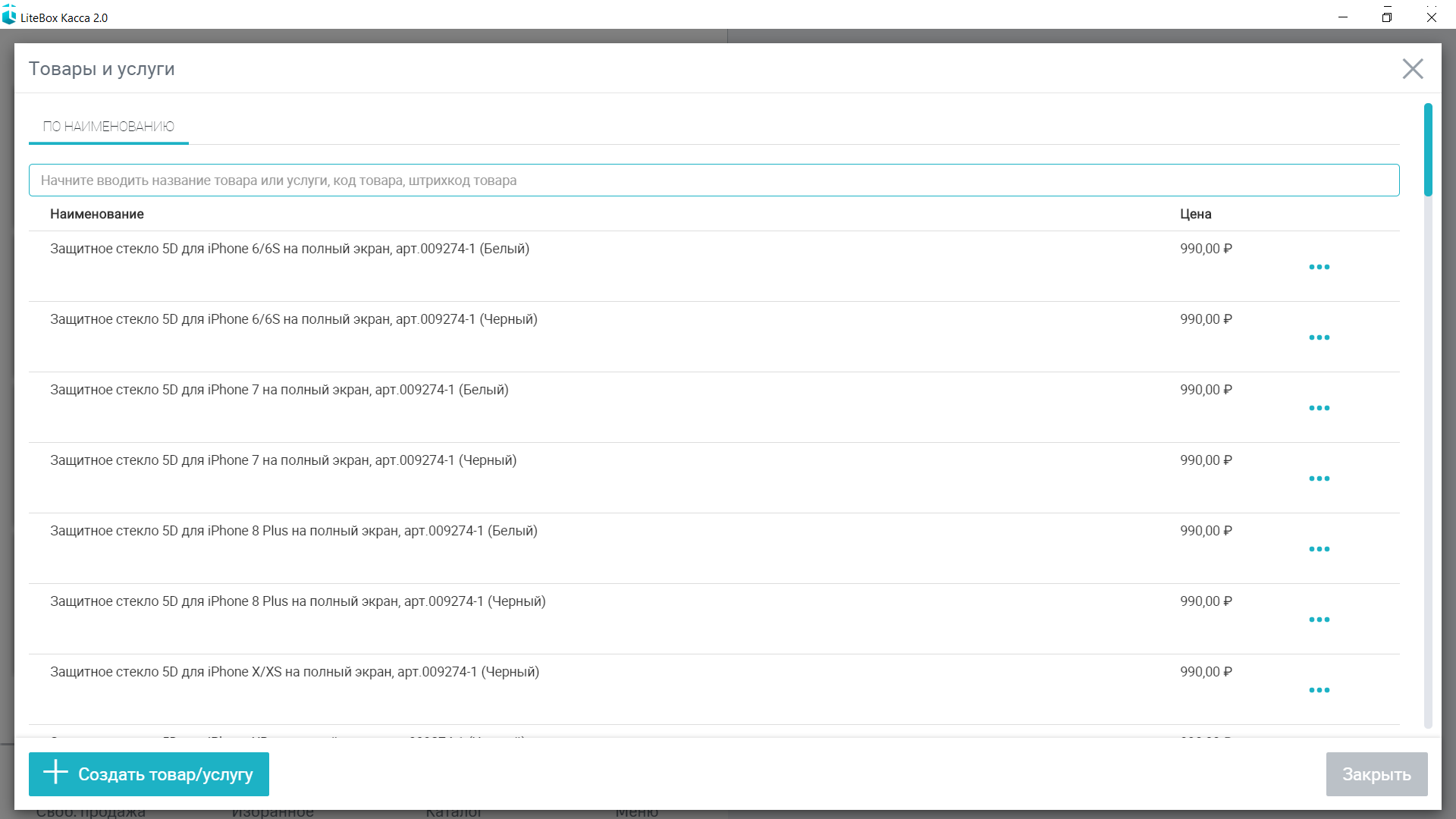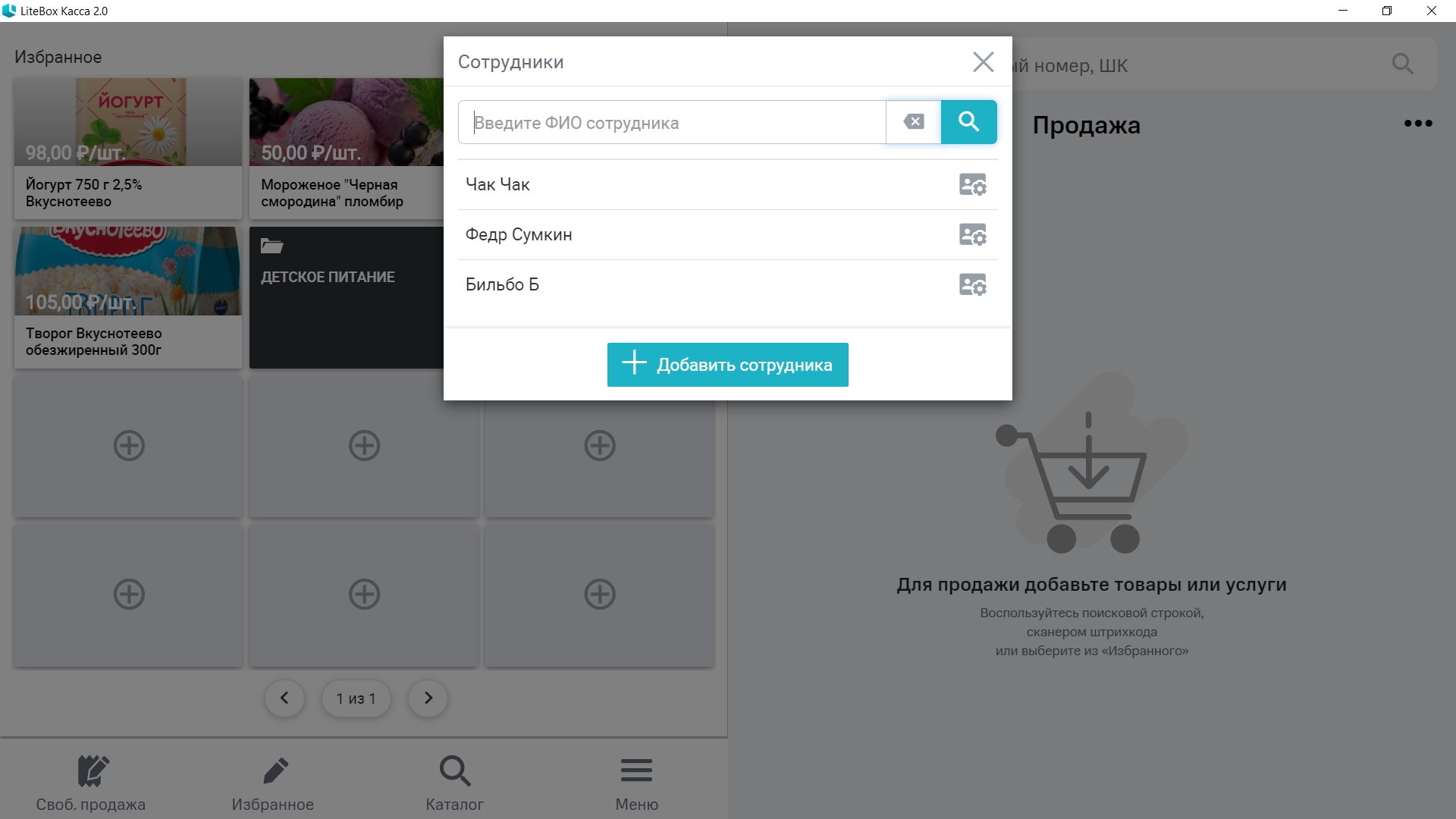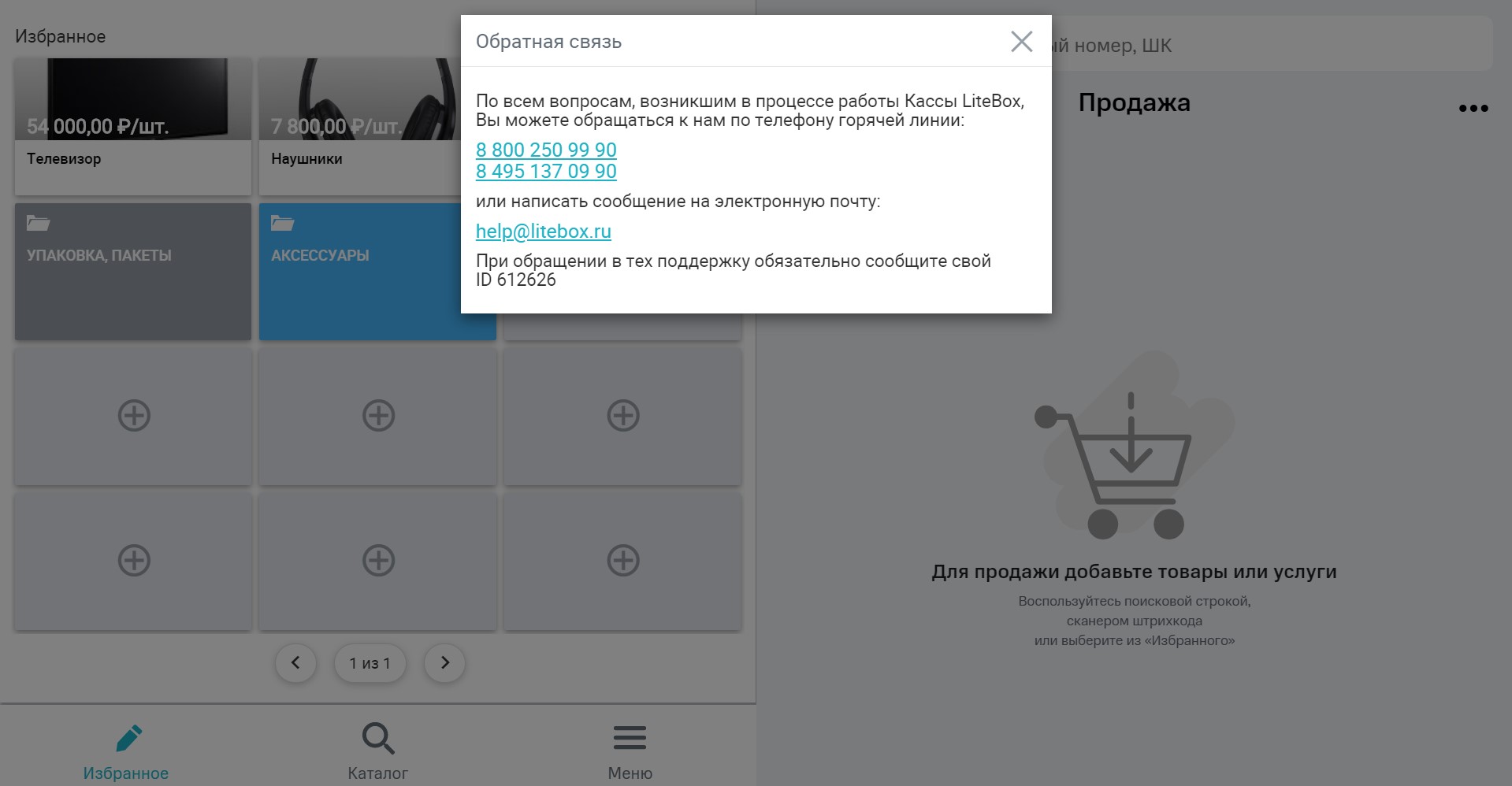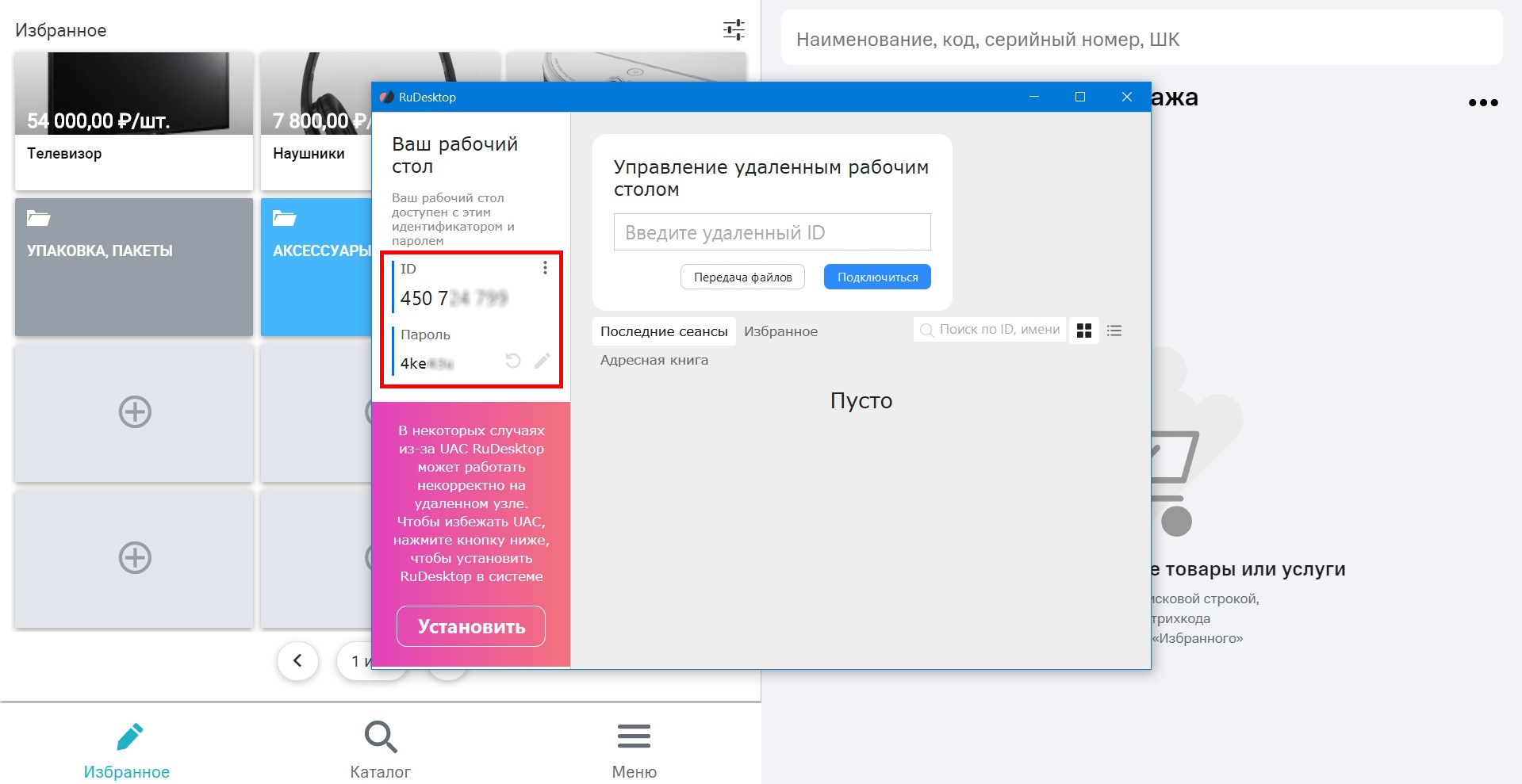Кнопка меню находится в правом нижнем углу окна кассы.
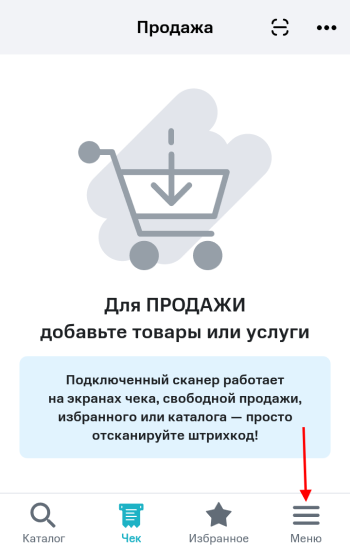
В меню доступны следующие пункты:
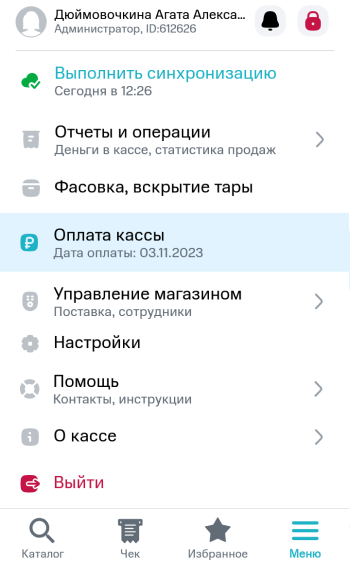
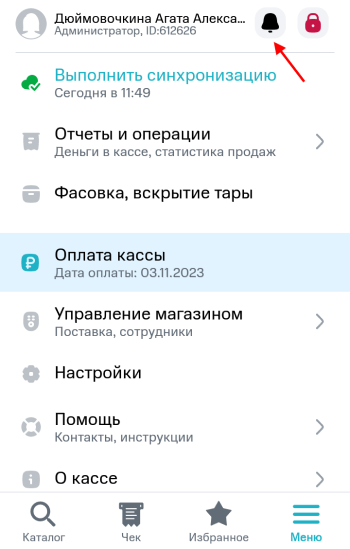
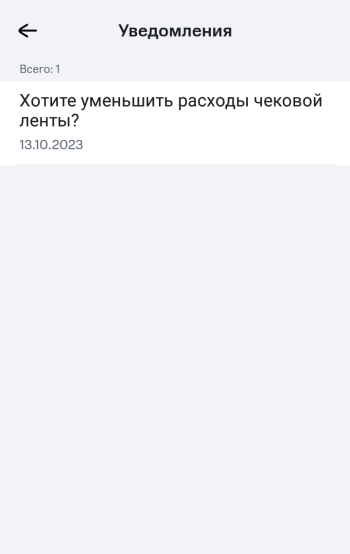
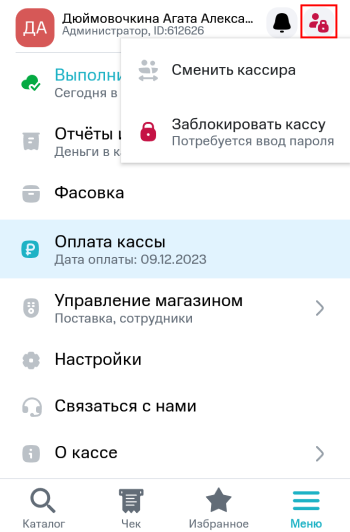
Этот пункт будет полезен, если сотруднику необходимо:
- выйти из своей учётной записи на кассе для входа другого сотрудника (например, если в магазине одна касса и несколько сотрудников, которые могут совершать продажи);
- сделать перерыв и в целях безопасности заблокировать доступ к кассовому приложению.
Здесь доступны следующие функции:
⚡ Cмена пользователя не приведёт к закрытию кассовой смены на устройстве.
1. Нажмите кнопку Сменить кассира;

2. Выберите сотрудника из списка или воспользуйтесь поиском (иконка лупы);
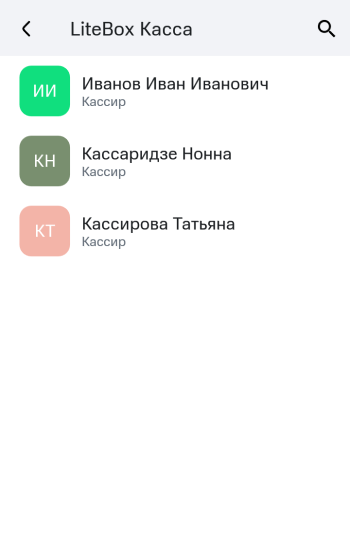
В этом случае необходимо в личном кабинете проверить привязана ли карточка сотрудника к кассе. Для этого выполните следующие действия:
1) Откройте Личный кабинет → Главное меню → Настройка системы → Сотрудники;
2) Нажмите на карточку сотрудника;
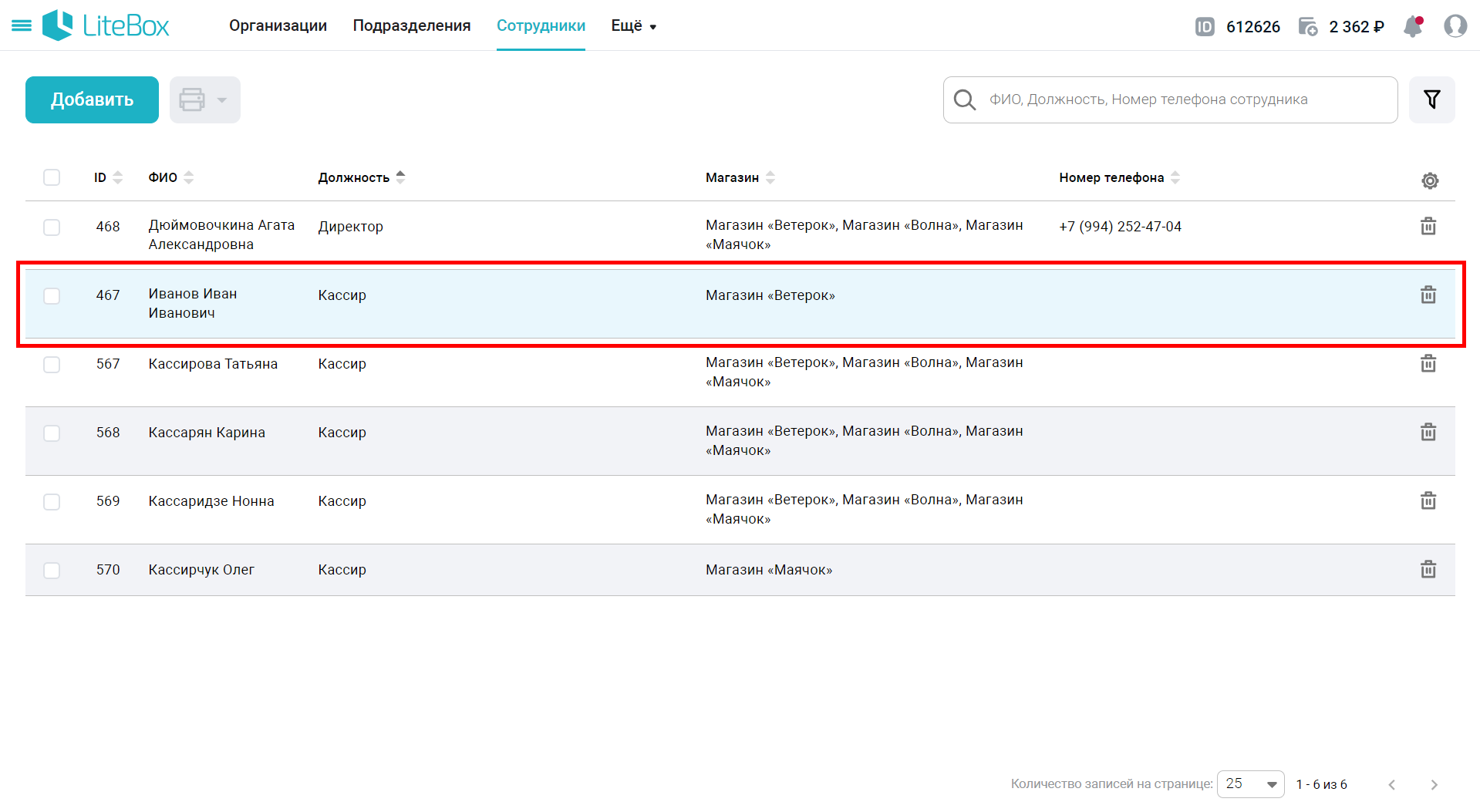
3) Перейдите в раздел «Основные данные» и в поле Кассы проверьте, установлена ли галочка напротив необходимой кассы. Если галочка отсутствует, то установите её;
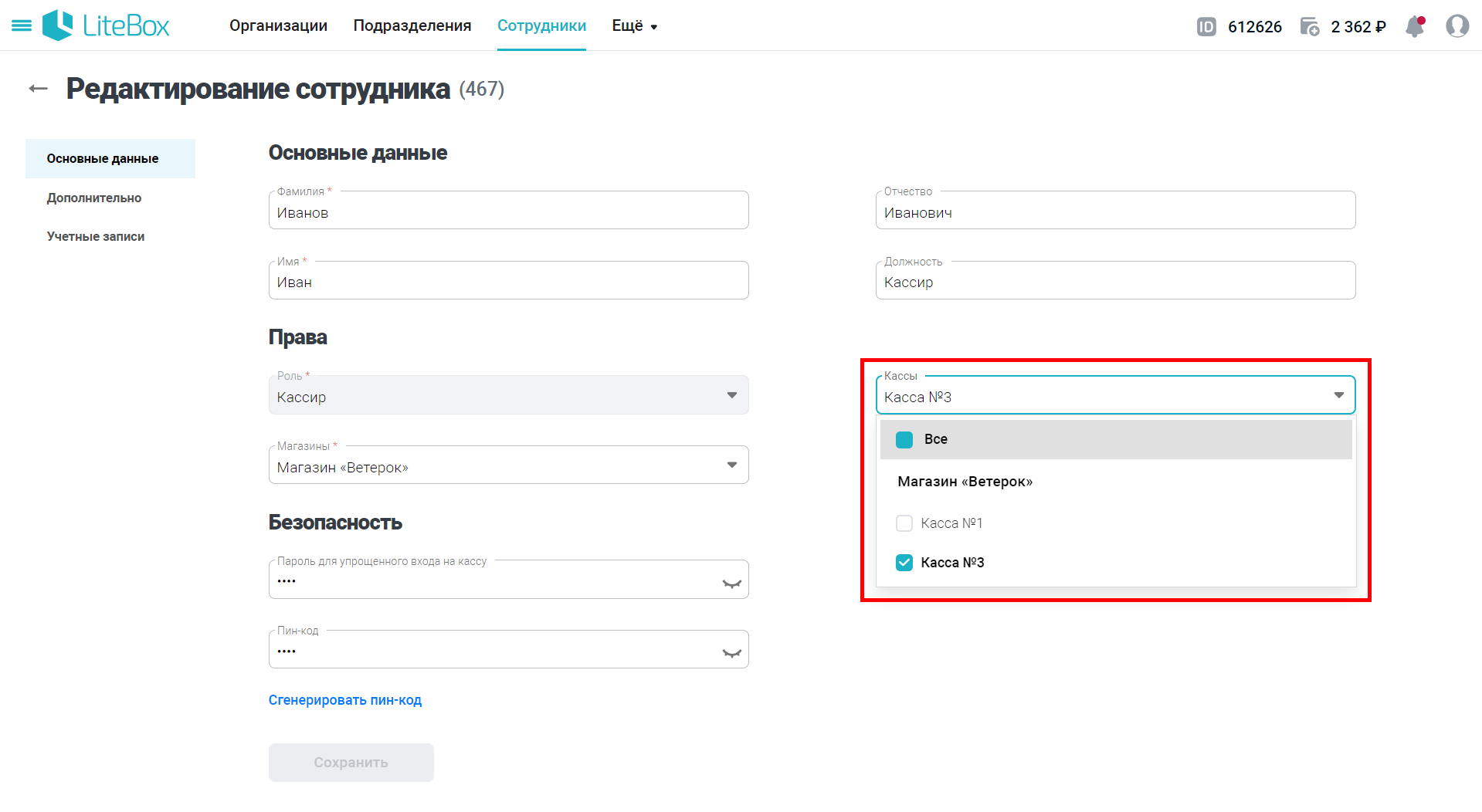
4) Нажмите кнопку Сохранить;
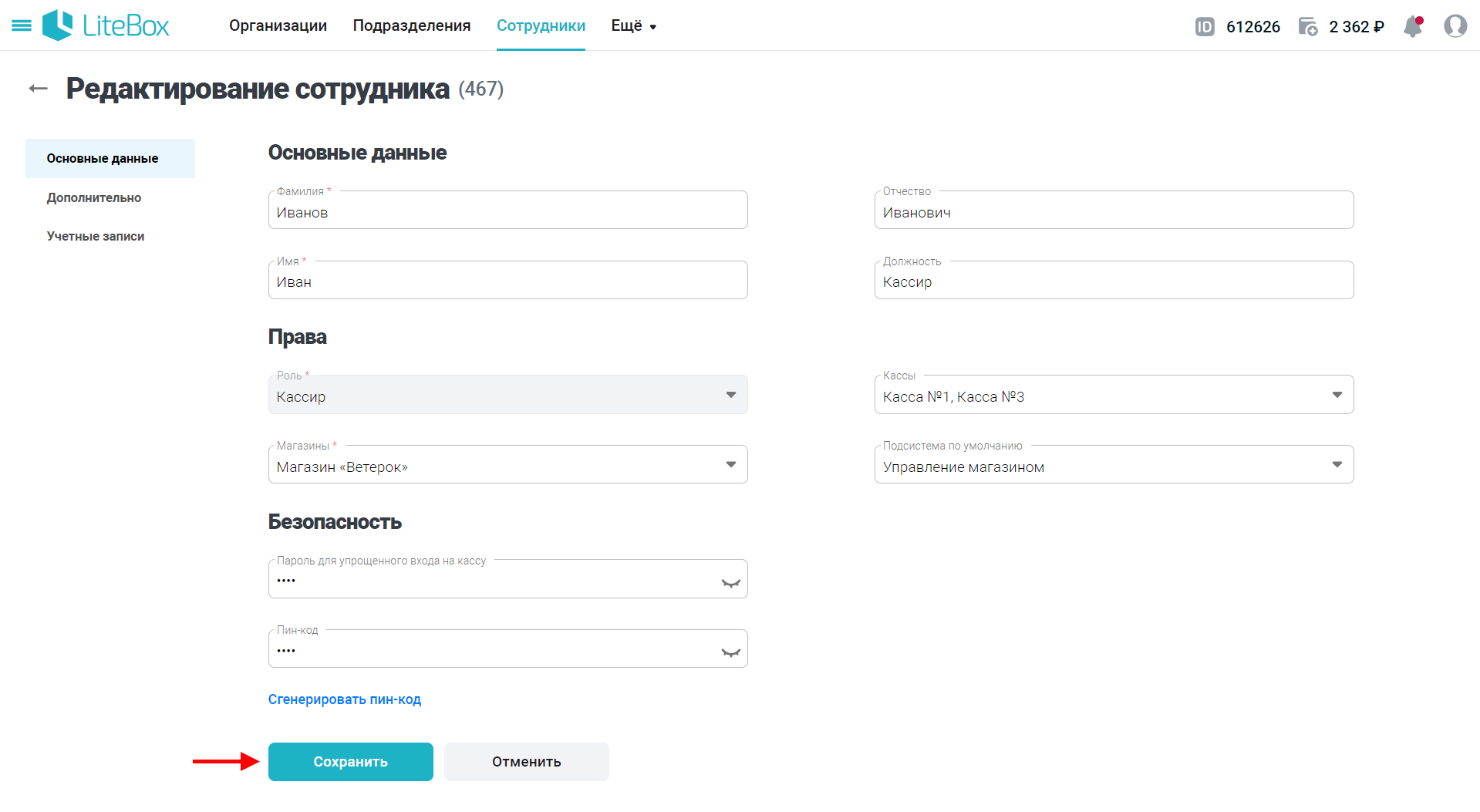
Готово! Карточка сотрудника привязана к кассе.
3. Введите Пароль сотрудника и нажмите кнопку Войти;
⚡ Также доступен упрощенный вход по PIN-коду. Сгенерировать его может «Администратор» в разделе «Сотрудники» (в кассе или личном кабинете).
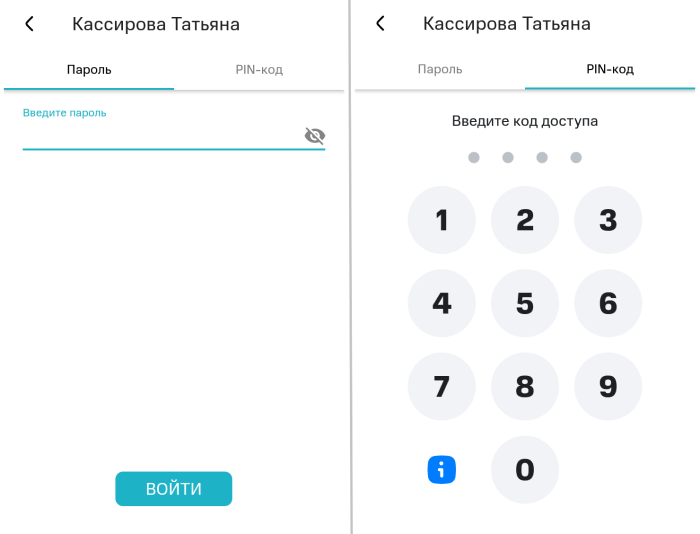
Готово! Вход выполнен.
1. Нажмите кнопку Заблокировать кассу;
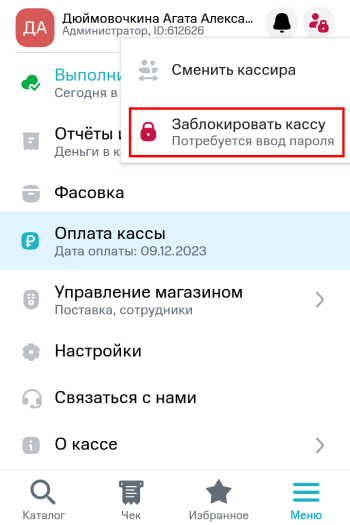
2. Кассовое приложение заблокируется, на экране появится окно со списком сотрудников;
3. Воспользуйтесь инструкцией по авторизации удобным для вас способом;
⚡Доступен упрощенный вход по PIN-коду. Сгенерировать его может «Администратор» в разделе «Сотрудники» (в кассе или личном кабинете).
Готово! Вход выполнен.
Доступны следующие функции:
- «Открыть смену»;
- «Распечатать X-отчет»;
- «Закрыть смену»;
- «Кассовые операции» (изъятие, внесение, деньги в кассе);
- «Чек коррекции»;
- «Статистика продаж».
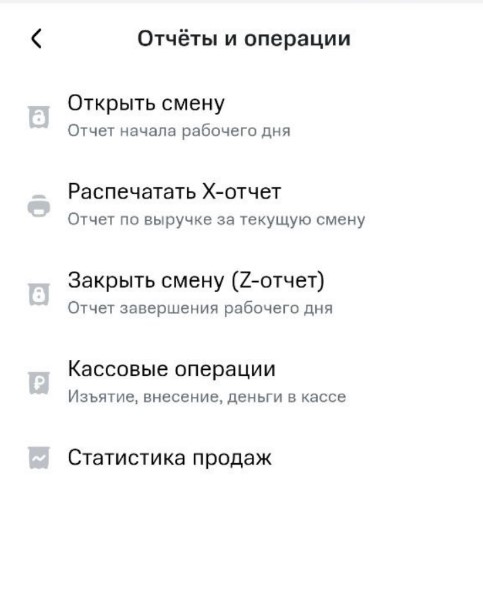
⚡ Если касса не настроена для работы с алкогольной продукцией (ЕГАИС), то данный пункт будет называться «Фасовка».
Функция полезна для магазинов, которые получают товар в крупной таре и реализуют по частям (напитки в розлив из кеги / бочки, товары на развес и т.д.).
Подробнее можно узнать в инструкции.
Подробнее можно узнать в инструкции.
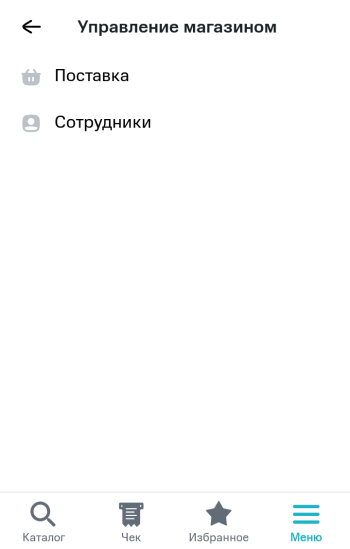
Доступные следующие разделы:
- «Поставка» — предназначен для приёмки товара через кассу;
- «Сотрудники» — позволяет создать кассиров из интерфейса кассы.
При входе в настройки доступны следующие разделы:
- «Основные»;
- «Синхронизация»;
- «Оборудование»;
- «ЕГАИС»;
- «Маркировка»;
- «Организация и подразделение»;
- «Сброс всех настроек».

Доступны следующие разделы:
- «Инструкции» — содержит необходимый набор инструкций и видеороликов для работы с кассой;
- «Связаться с нами» — отображается контакты для связи с технической поддержкой и позволяет отправить данные о работе приложения.
Доступные следующие разделы:
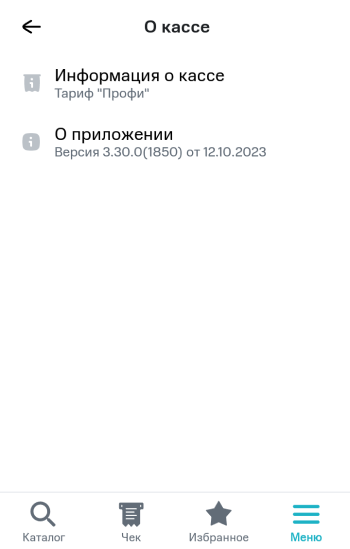
В разделе содержится следующая информация:
- «ID» — идентификатор организации в системе;
- «Серийный номер» — уникальный идентификационный номер устройства, который состоит из букв или цифр в зависимости от модели. Также он указан на шильдике кассы;
- «Срок действия ФН» — дата окончания срока действия фискального накопителя;
- «Ваш тариф» — название подключенного тарифного плана. После нажатия на него в кассе откроется профиль пользователя, где можно изменить тариф и количество лицензий, а также подключить дополнительные модули «ЕГАИС» и «Маркировка»;
- «Статус синхронизации с товароучетной системой» — статус обмена данными между кассой и товароучетной системой;
- «Название магазина» — наименование торговой точки;
- «Название кассы» — наименование кассового терминала;
- «Пользователь» — данные пользователя, авторизованного в кассе;
- «Обработано заказов за смену» — количество проведенных заказов за смену (доступно при включенном параметре «Касса для Интернет-магазина»);
- «Обработано с ошибкой» — количество заказов, которые поступили на кассу с ошибкой (доступно при включенном параметре «Касса для Интернет-магазина»). При наличии ошибок обратитесь в техническую поддержку для диагностики;
- «Последний запрос» — время и дата выполнения последнего обмена заказами между товароучетной системой и кассой (доступно при включенном параметре «Касса для Интернет-магазина»).
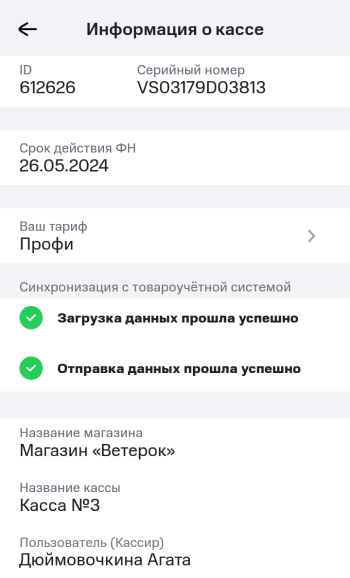
При открытии пункта будет отображена следующая информация:
- Версия приложения;
- Сведения о защите авторских прав.
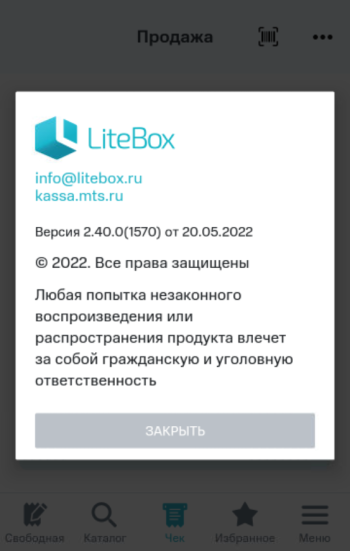
При выборе данного пункта происходит закрытие смены на кассе. После этого появится окно авторизации и информационное сообщение о проведенной операции.
Подробнее можно узнать в инструкции.